
3D연습 30번 모델링을 해보도록 하겠습니다.※ 제가 하는 방식이 정석은 아님을 미리 말씀드립니다. 숙련되고, 좀 더 나은 모델링 방법이 있다면 해보는 것을 추천드립니다. 1. 모델링 작업 환경사용 운영체제(OS) 사용 솔리드웍스 (SolidWorks) Windows 10 (x64) SolidWorks Professional 2018 SP 3.0 2. 모델링 도면 3. 모델링 작업 순서1) 새파일 -> 파트 선택하여 새 파트를 열도록 합니다.2) 왼쪽 라이브러리에서 정면에 마우스 오른클릭하여 스케치를 생성합니다.3) 아래 그림의 스케치를 보고 스케치를 따라 그리고 치수를 기입하도록 합니다.4) 다음은 스케치가 완료되었다면, 피처 텝에서 돌출 보스/베이스를 클릭하고, 마침 조건은 '중간 평면', 깊이 값은..
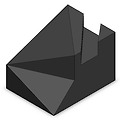
3D연습 29번 모델링을 해보도록 하겠습니다.※ 제가 하는 방식이 정석은 아님을 미리 말씀드립니다. 숙련되고, 좀 더 나은 모델링 방법이 있다면 해보는 것을 추천드립니다. 1. 모델링 작업 환경사용 운영체제(OS) 사용 솔리드웍스 (SolidWorks) Windows 10 (x64) SolidWorks Professional 2018 SP 3.0 2. 모델링 도면3. 모델링 작업 순서1) 새파일 -> 파트 선택하여 새 파트를 열도록 합니다.2) 왼쪽 라이브러리에서 정면에 마우스 오른클릭하여 스케치를 생성합니다.3) 아래 그림의 스케치를 보고 스케치를 따라 그리고 치수를 기입하도록 합니다.4) 다음은 피처 텝에서 돌출 보스/베이스를 선택하고, 마침 조건은 '블라인드 형태', 깊이 값은 68 mm 를 주고 ..

3D연습 28번 모델링을 해보도록 하겠습니다.※ 제가 하는 방식이 정석은 아님을 미리 말씀드립니다. 숙련되고, 좀 더 나은 모델링 방법이 있다면 해보는 것을 추천드립니다. 1. 모델링 작업 환경사용 운영체제(OS) 사용 솔리드웍스 (SolidWorks) Windows 10 (x64) SolidWorks Professional 2018 SP 3.0 2. 모델링 도면3. 모델링 작업 순서1) 새파일 -> 파트 선택하여 새 파트를 열도록 합니다.2) 왼쪽 라이브러리에서 우측면에 마우스 오른클릭하여 스케치를 생성합니다.3) 아래 그림의 스케치를 보고 스케치를 따라 그리고 치수를 기입하도록 합니다.4) 스케치를 완료하였다면 피처 텝에서 보스 돌출/베이스를 클릭하고, 마침 조건은 '중간 평면' 깊이 값은 50 mm..

3D연습 27번 모델링을 해보도록 하겠습니다.※ 제가 하는 방식이 정석은 아님을 미리 말씀드립니다. 숙련되고, 좀 더 나은 모델링 방법이 있다면 해보는 것을 추천드립니다. 1. 모델링 작업 환경사용 운영체제(OS) 사용 솔리드웍스 (SolidWorks) Windows 10 (x64) SolidWorks Professional 2018 SP 3.0 2. 모델링 도면3. 모델링 작업 순서1) 새파일 -> 파트 선택하여 새 파트를 열도록 합니다.2) 왼쪽 라이브러리에서 정면에 마우스 오른클릭하여 스케치를 생성합니다.3) 아래 그림의 스케치를 보고 스케치를 따라 그리고 치수를 기입하도록 합니다.4) 스케치를 완료하였다면 피처 텝에서 돌출 보스/베이스를 클릭하고, 마침 조건은 '중간 평면' 깊이 값은 28 mm ..

3D연습 26번 모델링을 해보도록 하겠습니다.※ 제가 하는 방식이 정석은 아님을 미리 말씀드립니다. 숙련되고, 좀 더 나은 모델링 방법이 있다면 해보는 것을 추천드립니다. 1. 모델링 작업 환경사용 운영체제(OS) 사용 솔리드웍스 (SolidWorks) Windows 10 (x64) SolidWorks Professional 2018 SP 3.0 2. 모델링 도면3. 모델링 작업 순서1) 새파일 -> 파트 선택하여 새 파트를 열도록 합니다.2) 왼쪽 라이브러리에서 우측면에 마우스 오른클릭하여 스케치를 생성합니다.3) 아래 그림의 스케치를 보고 스케치를 따라 그리고 치수를 기입하도록 합니다.4) 스케치를 완료하였다면 피처 텝에서 돌출 보스/베이스를 클릭하고, 마침 조건은 '중간 평면', 깊이 값은 28 m..

3D연습 25번 모델링을 해보도록 하겠습니다.※ 제가 하는 방식이 정석은 아님을 미리 말씀드립니다. 숙련되고, 좀 더 나은 모델링 방법이 있다면 해보는 것을 추천드립니다. 1. 모델링 작업 환경사용 운영체제(OS) 사용 솔리드웍스 (SolidWorks) Windows 10 (x64) SolidWorks Professional 2018 SP 3.0 2. 모델링 도면3. 모델링 작업 순서1) 새파일 -> 파트 선택하여 새 파트를 열도록 합니다.2) 왼쪽 라이브러리에서 우측면에 마우스 오른클릭하여 스케치를 생성합니다.3) 아래 그림의 스케치를 보고 스케치를 따라 그리고 치수를 기입하도록 합니다.5) 스케치가 완료되었다면, 피처 텝에서 돌출 보스/베이스를 선택하고, 마침 조건은 '블라인드 형태' 깊이 값은 50..
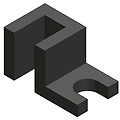
3D연습 24번 모델링을 해보도록 하겠습니다.※ 제가 하는 방식이 정석은 아님을 미리 말씀드립니다. 숙련되고, 좀 더 나은 모델링 방법이 있다면 해보는 것을 추천드립니다. 1. 모델링 작업 환경사용 운영체제(OS) 사용 솔리드웍스 (SolidWorks) Windows 10 (x64) SolidWorks Professional 2018 SP 3.0 2. 모델링 도면3. 모델링 작업 순서1) 새파일 -> 파트 선택하여 새 파트를 열도록 합니다.2) 왼쪽 라이브러리에서 윗면에 마우스 오른클릭하여 스케치를 생성합니다.3) 아래 그림의 스케치를 보고 스케치를 따라 그리고 치수를 기입하도록 합니다.4) 스케치가 완료되었다면, 피처 텝에서 보스 돌출/베이스를 선택하고, 마침 조건은 '블라인드 형태', 깊이 값은 28..
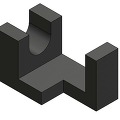
3D연습 23번 모델링을 해보도록 하겠습니다.※ 제가 하는 방식이 정석은 아님을 미리 말씀드립니다. 숙련되고, 좀 더 나은 모델링 방법이 있다면 해보는 것을 추천드립니다. 1. 모델링 작업 환경사용 운영체제(OS) 사용 솔리드웍스 (SolidWorks) Windows 10 (x64) SolidWorks Professional 2018 SP 3.0 2. 모델링 도면3. 모델링 작업 순서1) 새파일 -> 파트 선택하여 새 파트를 열도록 합니다.2) 왼쪽 라이브러리에서 정면에 마우스 오른클릭하여 스케치를 생성합니다.3) 아래 그림의 스케치를 보고 스케치를 따라 그리고 치수를 기입하도록 합니다.4) 스케치를 완료하였다면, 피처 텝에서 돌출 보스/베이스를 클릭하고, 마침 조건은 '중간 평면', 깊이 값은 28 m..
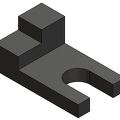
3D연습 22번 모델링을 해보도록 하겠습니다.※ 제가 하는 방식이 정석은 아님을 미리 말씀드립니다. 숙련되고, 좀 더 나은 모델링 방법이 있다면 해보는 것을 추천드립니다. 1. 모델링 작업 환경사용 운영체제(OS) 사용 솔리드웍스 (SolidWorks) Windows 10 (x64) SolidWorks Professional 2018 SP 3.0 2. 모델링 도면3. 모델링 작업 순서1) 새파일 -> 파트 선택하여 새 파트를 열도록 합니다.2) 왼쪽 라이브러리에서 정면에 마우스 오른클릭하여 스케치를 생성합니다.3) 아래 그림의 스케치를 보고 스케치를 따라 그리고 치수를 기입하도록 합니다.4) 스케치가 완료되었다면, 피처 텝에서 돌출 보스/베이스를 클릭하고, 마침 조건은 '블라인드 형태', 깊이 값은 28..
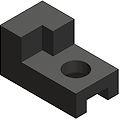
3D연습 21번 모델링을 해보도록 하겠습니다.※ 제가 하는 방식이 정석은 아님을 미리 말씀드립니다. 숙련되고, 좀 더 나은 모델링 방법이 있다면 해보는 것을 추천드립니다. 1. 모델링 작업 환경사용 운영체제(OS) 사용 솔리드웍스 (SolidWorks) Windows 10 (x64) SolidWorks Professional 2018 SP 3.0 2. 모델링 도면3. 모델링 작업 순서1) 새파일 -> 파트 선택하여 새 파트를 열도록 합니다.2) 왼쪽 라이브러리에서 정면에 마우스 오른클릭하여 스케치를 생성합니다.3) 아래 그림의 스케치를 보고 스케치를 따라 그리고 치수를 기입하도록 합니다.4) 스케치가 완료되었다면, 피처 텝에서 돌출 보스/베이스를 클릭하고, 마침 조건은 '블라인드 형태', 깊이 값은 28..
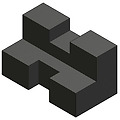
3D연습 20번 모델링을 해보도록 하겠습니다.※ 제가 하는 방식이 정석은 아님을 미리 말씀드립니다. 숙련되고, 좀 더 나은 모델링 방법이 있다면 해보는 것을 추천드립니다. 1. 모델링 작업 환경사용 운영체제(OS) 사용 솔리드웍스 (SolidWorks) Windows 10 (x64) SolidWorks Professional 2018 SP 3.0 2. 모델링 도면 3. 모델링 작업 순서1) 새파일 -> 파트 선택하여 새 파트를 열도록 합니다.2) 왼쪽 라이브러리에서 정면에 마우스 오른클릭하여 스케치를 생성합니다.3) 아래 그림의 스케치를 보고 스케치를 따라 그리고 치수를 기입하도록 합니다.4) 스케치가 완료되었다면, 피처 텝에서 돌출 보스/베이스를 클릭하고, 마침 조건을 '중간 평면'으로, 깊이 값을 5..
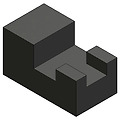
3D연습 19번 모델링을 해보도록 하겠습니다.※ 제가 하는 방식이 정석은 아님을 미리 말씀드립니다. 숙련되고, 좀 더 나은 모델링 방법이 있다면 해보는 것을 추천드립니다. 1. 모델링 작업 환경사용 운영체제(OS) 사용 솔리드웍스 (SolidWorks) Windows 10 (x64) SolidWorks Professional 2018 SP 3.0 2. 모델링 도면3. 모델링 작업 순서1) 새파일 -> 파트 선택하여 새 파트를 열도록 합니다.2) 왼쪽 라이브러리에서 정면에 마우스 오른클릭하여 스케치를 생성합니다.3) 아래 그림의 스케치를 보고 스케치를 따라 그리고 치수를 기입하도록 합니다.4) 스케치를 완료하였다면, 피처 텝에서 돌출 보스/베이스를 클릭하고, 마침 조건은 '중간 평면', 깊이 값은 28 m..

3D연습 18번 모델링을 해보도록 하겠습니다.※ 제가 하는 방식이 정석은 아님을 미리 말씀드립니다. 숙련되고, 좀 더 나은 모델링 방법이 있다면 해보는 것을 추천드립니다. 1. 모델링 작업 환경사용 운영체제(OS) 사용 솔리드웍스 (SolidWorks) Windows 10 (x64) SolidWorks Professional 2018 SP 3.0 2. 모델링 도면3. 모델링 작업 순서1) 새파일 -> 파트 선택하여 새 파트를 열도록 합니다.2) 왼쪽 라이브러리에서 우측면에 마우스 오른클릭하여 스케치를 생성합니다.3) 아래 그림의 스케치를 보고 스케치를 따라 그리고 치수를 기입하도록 합니다.4) 스케치가 완료되었다면, 피처 텝에서 돌출 보스/베이스를 클릭하고, 마침 조건은 '중간 평면', 깊이 값은 30 ..

3D연습 17번 모델링을 해보도록 하겠습니다.※ 제가 하는 방식이 정석은 아님을 미리 말씀드립니다. 숙련되고, 좀 더 나은 모델링 방법이 있다면 해보는 것을 추천드립니다. 1. 모델링 작업 환경사용 운영체제(OS) 사용 솔리드웍스 (SolidWorks) Windows 10 (x64) SolidWorks Professional 2018 SP 3.0 2. 모델링 도면3. 모델링 작업 순서1) 새파일 -> 파트 선택하여 새 파트를 열도록 합니다.2) 왼쪽 라이브러리에서 우측면에 마우스 오른클릭하여 스케치를 생성합니다.3) 아래 그림의 스케치를 보고 스케치를 따라 그리고 치수를 기입하도록 합니다.4) 스케치가 완료되었다면, 피처 텝에서 돌출 보스/베이스를 클릭하고, 마침 조건은 '중간 평면' 깊이 값은 82 m..

3D연습 16번 모델링을 해보도록 하겠습니다.※ 제가 하는 방식이 정석은 아님을 미리 말씀드립니다. 숙련되고, 좀 더 나은 모델링 방법이 있다면 해보는 것을 추천드립니다. 1. 모델링 작업 환경사용 운영체제(OS) 사용 솔리드웍스 (SolidWorks) Windows 10 (x64) SolidWorks Professional 2018 SP 3.0 2. 모델링 도면3. 모델링 작업 순서1) 새파일 -> 파트 선택하여 새 파트를 열도록 합니다.2) 왼쪽 라이브러리에서 윗면에 마우스 오른클릭하여 스케치를 생성합니다.3) 아래 그림의 스케치를 보고 스케치를 따라 그리고 치수를 기입하도록 합니다.4) 스케치를 완료하였다면, 피처 텝에서 돌출 보스/베이스를 클릭하고, 마침 조건은 '블라인드 형태' 깊이 값은 30 ..

